Quando si digitano le password in un accesso al browser Web o in qualsiasi accesso alla GUI, le password verranno mascherate da asterischi come ******** o punti elenco come ••••••••••••••. Questo è il meccanismo di sicurezza integrato per impedire agli utenti vicino a te di visualizzare la tua password. Ma quando digiti la password in Terminale per eseguire qualsiasi attività amministrativa con sudo o su , non vedrai nemmeno gli asterischi o i punti elenco mentre digiti la password. Non ci sarà alcuna indicazione visiva dell'inserimento delle password, non ci sarà alcun movimento del cursore, niente di niente. Non saprai se hai inserito tutti i caratteri o meno. Vedrai solo una schermata vuota!
Guarda lo screenshot seguente.
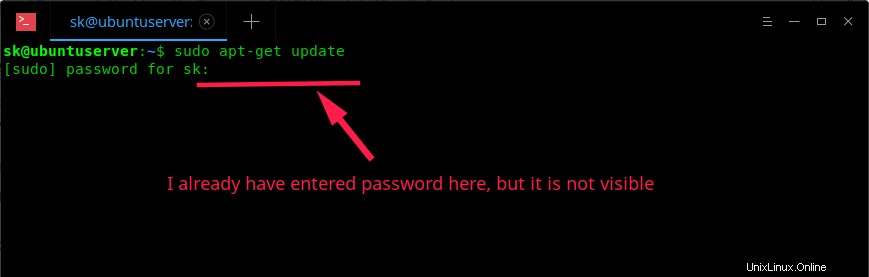
Come vedi nell'immagine sopra, ho già inserito la password, ma non c'era alcuna indicazione (né asterischi né punti elenco). Ora, non sono sicuro di aver inserito tutti i caratteri nella mia password o meno. Questo meccanismo di sicurezza impedisce anche alla persona vicino a te di indovinare la lunghezza della password. Naturalmente, questo comportamento può essere modificato. Questo è ciò di cui parla questa guida. Non è così difficile. Continua a leggere!
Visualizza asterischi quando inserisci la password nel terminale
Per visualizzare gli asterischi mentre digiti la password in Terminale, dobbiamo apportare una piccola modifica in “/etc/sudoers” file. Prima di apportare modifiche, è meglio eseguire il backup di questo file. Per farlo, esegui semplicemente:
$ sudo cp /etc/sudoers{,.bak} Il comando precedente eseguirà il backup del file /etc/sudoers in un nuovo file denominato /etc/sudoers.bak. Puoi ripristinarlo, nel caso qualcosa sia andato storto dopo aver modificato il file.
Quindi, modifica "/etc/sudoers" file usando il comando:
$ sudo visudo
Trova la riga seguente:
Defaults env_reset
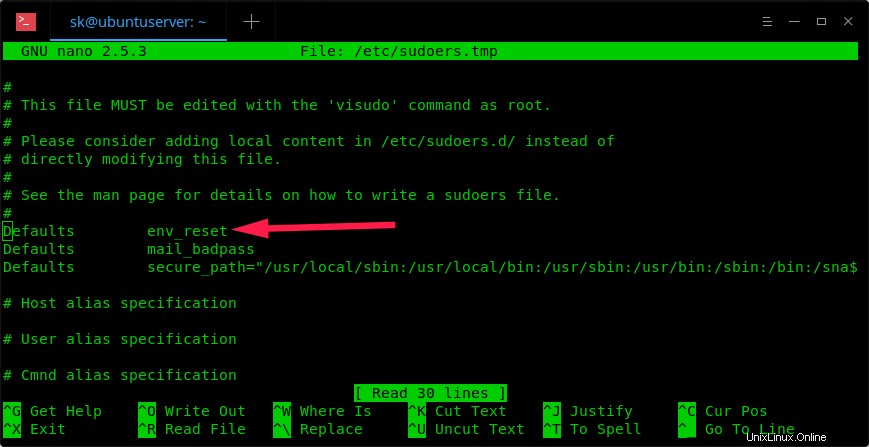
Aggiungi una parola in più “,pwfeedback” alla fine di quella riga come mostrato di seguito.
Defaults env_reset,pwfeedback

Quindi, premi "CTRL+x" e "y" per salvare e chiudere il file. Riavvia il tuo Terminale per rendere effettive le modifiche.
Ora vedrai degli asterischi quando inserisci la password in Terminale.
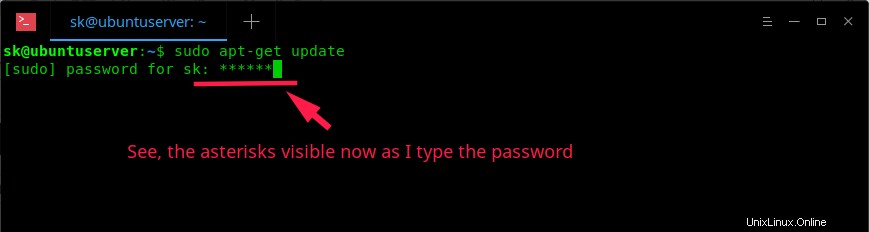
Se non ti piace vedere una schermata vuota quando digiti le password in Terminale, la piccola modifica ti aiuterà. Tieni presente che gli altri utenti possono indovinare la lunghezza della password guardando gli asterischi quando la digiti. Se non ti dispiace, procedi con le modifiche come descritto sopra per rendere visibile la tua password (mascherata da asterischi, ovviamente!).